【Androidスマホ】キーボードのカラー・背景画像を変更する設定方法|Gboard

一部の Androidスマホやタブレットでは、文字入力で利用するキーボードアプリが、Googleが開発した「Gboard」となっていると思います。
今回は、Gboardのキーボードのカラー・背景画像を変更する方法となります。
【Gboard】キーボードのカラー・背景画像を変更する方法
- キーボードを表示し、上部メニューにある「パレット」ボタンを選択します。
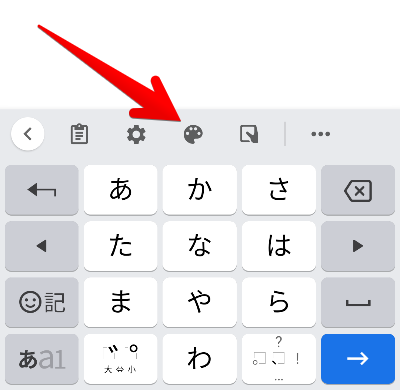
- テーマの画面となるので、変更したいテーマを選択します。(任意の画像を設定する場合は、「マイテーマ」から画像ファイルを選択します)

- テーマを選択すると、確認画面となるので「適用」ボタンを選択します。

テーマ確認画面。「キーの外枠」オフにすることも可能
上記手順により、Gboardのキーボードのカラー・背景画像を変更できます。
上部メニューに「パレット」ボタンがない場合
上部メニューに「パレット」ボタンがない場合は、以下のリンク先を参考にしてみてください。

